Reklame
Skyndte du at installere Windows 10 jubilæumsopdatering Sådan får du Windows 10-jubilæumsopdateringen nuWindows 10 modtager en større opgradering denne måned. Jubilæumsopdateringen rulles langsomt ud. Vi viser dig, hvordan du opgraderer nu, hvordan du udsætter opgraderingen, og hvilke faldgruber du skal passe på. Læs mere fordi du bare ikke kunne vente med at få de nyeste funktioner på din pc?
Har du bemærket, at din SSD føles lidt mindre rummelig, end den plejede at gøre? Når du foretager en opdatering, Windows tilføjer en fil, der lader dig gå tilbage til den forrige version Frigør diskplads ved at fjerne Windows.old-mappenWindows forbereder en automatisk sikkerhedskopi, før du geninstallerer. Windows.old-mappen indeholder brugerprofiler og personlige filer. Sådan gendannes dataene og fjernes mappen for at frigøre plads. Læs mere hvis du løber ind i nogle problemer. Men denne fil tager plads, hvis du bruger et mindre drev, kan dette være et problem.
Du skal dog ikke bekymre dig, fordi du kan slette den og få plads tilbage.
Bemærk dog, at når du først har frigivet denne plads, er der ingen tilbagevenden. Så hvis pludselig beslutter dig vil gøre en bedring og hoppe tilbage i tiden Sådan afinstalleres Windows 10 jubilæumsopdateringenJubilæumsopdateringen er ankommet til Windows 10, og mange mennesker er ikke tilfredse med det. Hvis du vil slippe af med det, så er det, hvordan du gør det på den lette måde. Læs mere , ikke har Windows. Den gamle fil forhindrer det.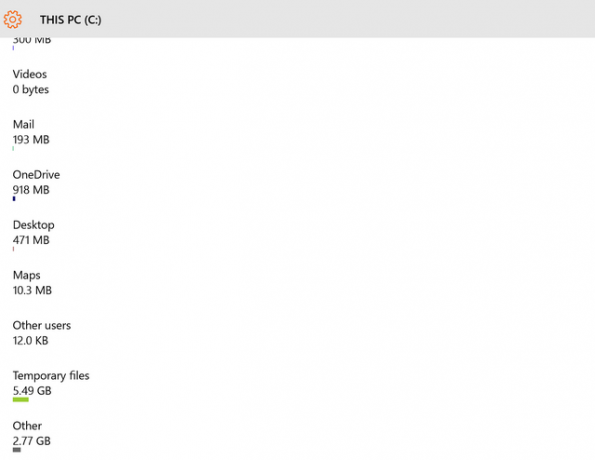
Først, hit Vind-nøgle + I for at gå til Indstillinger. Klik System, derefter Opbevaring. Klik på det drev, hvor Windows 10 er installeret (C som standard). Rul ned til og klik på Midlertidige filer. Marker afkrydsningsfeltet ud for Tidligere versioner af Windows og klik på Fjern filer.
Nu frigør du masser af plads (generelt i området 10-15 GB), hvilket altid er en god ting!
Fik du jubilæumsopdateringen endnu? Hvad laver du tænke Sådan fremskyndes Windows 10 fra boot til shutdownRegistreringsjusteringer og ildevarslende rengøringsmidler fikserer sjældent en langsom computer. Vi har samlet en liste over afprøvede metoder, der giver din Windows 10-computer et øjeblikkeligt ydeevne. Læs mere af de nye funktioner? Fortæl os det i kommentarerne!
Dave LeClair elsker spil på konsol, pc, mobil, håndholdt og enhver elektronisk enhed, der er i stand til at spille dem! Han administrerer afsnittet om tilbud, skriver artikler og arbejder meget bag kulisserne på MakeUseOf.


